

作者:Adela D. Louie, 最近更新:September 28, 2021
擁有一部全新的手機是當今很多人的願望之一。 這是因為當涉及到通信和使用您下載的其他應用程序時,他們會體驗到更好的感覺。 這是因為也許您擁有的新手機比您擁有的舊手機具有更好的規格。
但是,也有一些用戶,尤其是安卓用戶仍然疑惑 如何將短信從 Android 傳輸到 Android. 對於那些打算將舊 Android 設備贈送給某人、出售它或只想將重要短信轉移到他們擁有的新 Android 設備的人來說,這是必要的。
有了這個,我們將向您展示一些有關如何使用它們的技巧,以便您可以繼續將短信從一台 Android 設備傳輸到另一台。
第 1 部分。 如何將短信從 Android 傳輸到 Android 的最佳方式 第 2 部分。 關於如何將短信從 Android 傳輸到 Android 的其他方法 部分3。 結論
因為我們想幫助您並向您展示如何將短信從 Android 傳輸到 Android,所以我們將展示您可以使用的最佳工具。 我們強烈建議您使用的就是 FoneDog 電話轉移。
FoneDog電話轉移 被稱為最簡單和最值得信賴的工具之一,您可以使用它來將任何數據從一台設備傳輸到另一台設備。 FoneDog 電話傳輸可以傳輸您的任何數據,例如您的聯繫人、視頻、照片、音樂,當然還有您的短信。
電話轉移
在iOS,Android和Windows PC之間傳輸文件。
輕鬆地在計算機上傳輸和備份短信,聯繫人,照片,視頻,音樂。
與最新的iOS和Android完全兼容。
免費下載

FoneDog 電話傳輸的好處在於,無論您使用的是 Android、iOS、Windows PC 還是 Mac,您都可以傳輸這些數據。 此外,您可以將數據從一台移動設備傳輸到另一台移動設備,無論它是 Android、iPhone 還是從 Android 到 iPhone,都沒有關係, 從iPhone到PC,反之亦然。 此外,您可以將數據從 PC 或 Mac 傳輸到您擁有的任何移動設備。
通過我們提到的所有描述,您現在可以確保 FoneDog 電話傳輸肯定會幫助您傳輸數據。 借助他的工具所具有的簡單界面,您絕對可以毫不費力地完成工作。
為了向您展示如何將短信從 Android 傳輸到 Android,我們將向您介紹此工具的工作原理。 這是您可以遵循的快速步驟:
當然,您需要做的第一件事就是擁有 FoneDog電話轉移 在您的計算機上下載並安裝它。 您可以通過訪問 fonedog.com 下載該工具
安裝該工具後,繼續並在您的計算機上啟動它。 然後連接您要從中獲取短信的 Android 設備,並將其傳輸到您擁有的新 Android 設備。 此外,還可以使用 USB 數據線將新的 Android 設備連接到計算機。
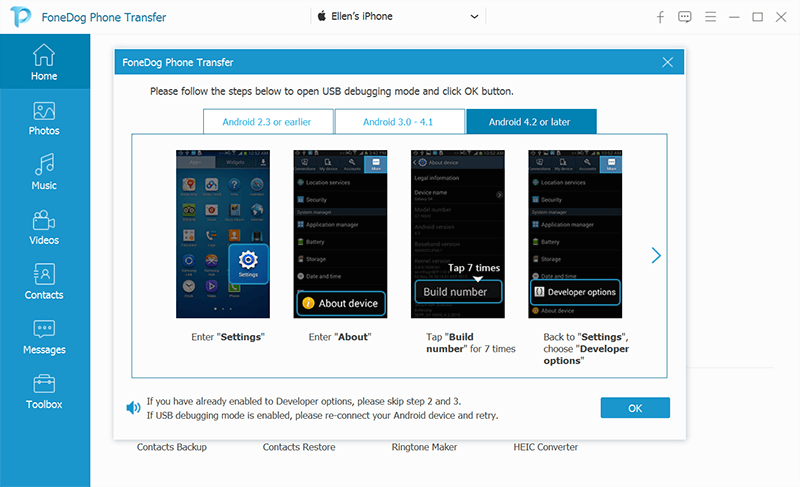
一旦您連接了舊的 Android 設備並且程序能夠識別它,您就可以在屏幕左側看到不同類別的數據。 從那裡,您需要選擇的是 消息. 當您單擊它時,子類別將顯示在您的屏幕上。 從那裡,選擇要傳輸到新 Android 設備的所有短信。
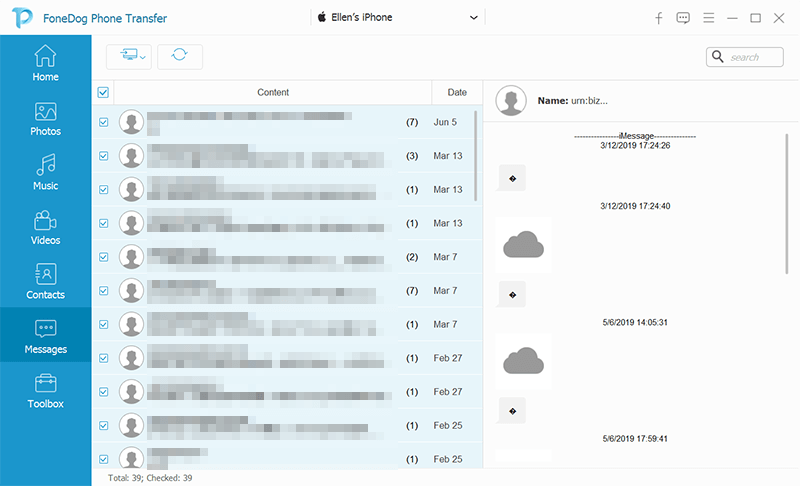
一旦您選擇了要從舊 Android 手機傳輸到新 Android 設備的所有短信。 為此,您可以單擊屏幕上方的電話圖標,然後選擇要將短信傳輸到的新 Android 設備的名稱。
單擊屏幕上的電話圖標後,將短信從舊 Android 設備傳輸到新 Android 設備的過程。 完成該過程後,您現在可以繼續將兩個 Android 設備與計算機正確斷開連接。
除了使用 FoneDog Phone Transfer,還有其他一些方法可以將短信從 Android 傳輸到 Android。 有了這個,這裡有一些你也可以考慮這樣做的方法。
您可以嘗試使用 Android 設備上的 Google 備份將短信從一台 Android 設備傳輸到另一台設備的方法。 使用過程 Google備份 基本上是備份您的 Android 設備上的數據,其中之一是您的短信。 為了向您展示如何使用 Google 備份將短信從 Android 傳輸到 Android,以下是您需要遵循的步驟。
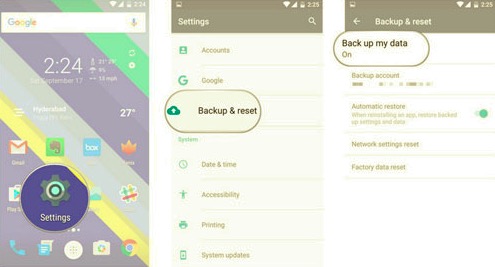
SMS 備份和恢復可以從您的 谷歌Play商店. SMS 備份和恢復應用程序可用於備份您的通話記錄和短信。 有了它,您可以使用它來將短信從 Android 傳輸到 Android。 為了向您展示如何做到這一點,這裡有一些應該遵循的步驟。
SMSBackupandRestore Android 設備中的文件夾。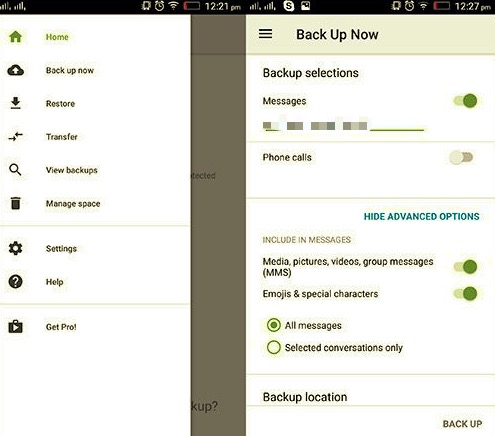
您可以使用的另一種方法是使用名為 Samsung Smart Switch 的應用程序。 此應用程序專為三星設備用戶設計。 通過此應用程序,您將能夠將短信從一台三星設備傳輸到另一台設備。 因此,如果您同時使用三星設備,以下是您應該遵循的事項。
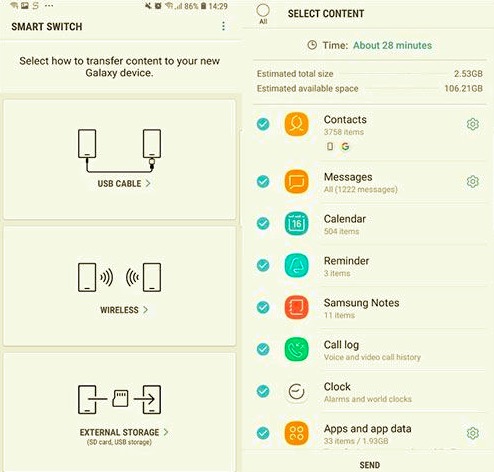
另一種將短信從 Android 傳輸到 Android 的方法是使用藍牙本身。 藍牙是當今每個移動設備都具有的主要功能之一。 並且您可以在將數據從一部手機傳輸到另一部手機時利用它。
然而,使用這種方法的唯一缺點是它 花了很多時間 以完成該過程。 並且您一次只能在某個對話中傳輸一條消息。 但是,如果您想知道如何仍然可以將短信從 Android 傳輸到 Android,請按照以下步驟操作。
您還可以使用 SMS Backup+ 應用程序將文本消息從一個 Android 傳輸到另一個 Android,您也可以從 Google Play 商店下載該應用程序。 這也是一個應用程序,它允許您備份舊 Android 設備中的短信,並將它們恢復到您擁有的新 Android 設備上。
為了向您展示如何使用此應用程序,我們提供了您需要遵循的以下步驟。
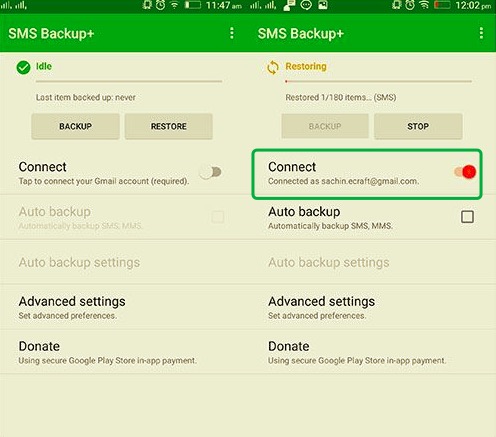
人們也讀關於如何將短信從 Android 傳輸到電子郵件的完整指南將 iPhone 消息免費傳輸到 Mac 的 4 種不同方法 [2021 更新]
如您所見,有很多方法可以將短信從 Android 傳輸到 Android。 如上所示,您可以使用可從 Google Play 商店下載到 Android 設備上的應用程序。 或者,您也可以使用 Android 設備的內置功能來實現。 您如何傳輸短信取決於您認為最簡單的方式。
但是,如果您想確保在執行此操作時不會兜圈子,那麼您應該只下載 FoneDog電話轉移 我們向您保證,您將能夠將短信從 Android 傳輸到 Android。 得益於其出色的功能,您也可以放心,整個過程對您來說將是安全和輕鬆的。
發表評論
留言
熱門文章
/
有趣無聊
/
簡單難
謝謝! 這是您的選擇:
Excellent
評分: 4.7 / 5 (基於 104 個評論)